win11打开安卓模拟器的步骤 windows11 安卓模拟器如何打开
更新时间:2023-02-09 12:56:06作者:cblsl
在windows11系统中,已经可以直接兼容安卓软件的使用了,但是还需要使用安卓模拟器来操作,可是有很多windows11系统用户不知道安卓模拟器如何打开,针对这个问题,接下来就给大家讲述一下windows11 安卓模拟器如何打开吧。
方法如下:
1、首先进入win11系统桌面,然后点击下方开始进入windows系统打开控制面板。

2、在控制面板右侧点击“启用或关闭windows功能”。
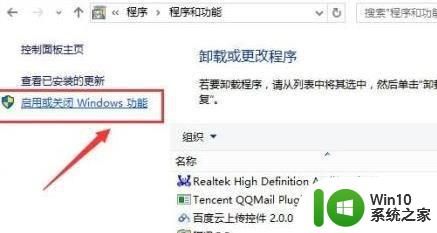
3、勾选“hyper”点击确定。
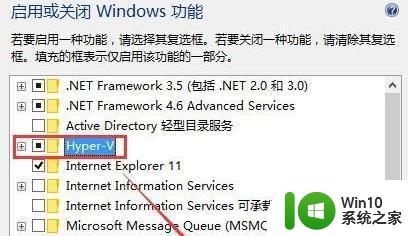
4、等待更改完成即可。
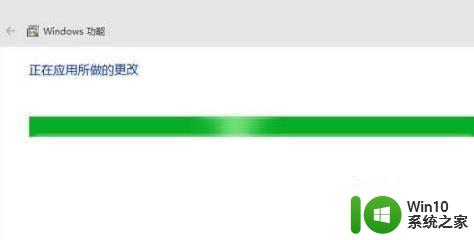
5、然后回到桌面进入亚马逊商店,即可打开安卓模拟器开始使用。
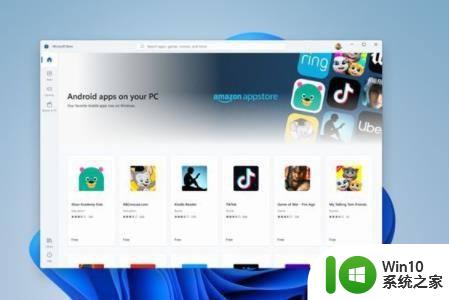
通过上面的方法win11系统就可以打开安卓模拟器了,有需要的小伙伴们可以学习上面的方法来进行打开吧。
win11打开安卓模拟器的步骤 windows11 安卓模拟器如何打开相关教程
- windows11自带安卓模拟器怎么打开 win11自带的安卓模拟器怎么使用
- win11系统如何打开安卓模拟器 win11的安卓模拟器在哪可以下载
- win11模拟器安卓版无法打开如何解决 win11模拟器安卓版闪退怎么办
- win11无法打开安卓模拟器如何解决 win11安卓模拟器闪退怎么办
- win11可以用安卓模拟器吗 Win11安卓模拟器支持列表
- win11开启卓越性能模式的教程 win11卓越性能模式怎么开启
- win11无法连接安卓子系统 Win11安卓子系统无法打开怎么办
- win11系统打开夜间模式的步骤 windows11夜间模式如何开启
- win11安卓子系统闪退原因及解决方法 如何解决win11安卓子系统打开后闪退的问题
- win11开启卓越性能的具体步骤 如何在win11中启用卓越性能模式
- windows11系统打开安全中心的步骤 win11安全中心在哪里打开
- windows11安卓应用闪退的详细解决方法 win11安卓应用闪退怎么修复
- win11系统启动explorer.exe无响应怎么解决 Win11系统启动时explorer.exe停止工作如何处理
- win11显卡控制面板不见了如何找回 win11显卡控制面板丢失怎么办
- win11安卓子系统更新到1.8.32836.0版本 可以调用gpu独立显卡 Win11安卓子系统1.8.32836.0版本GPU独立显卡支持
- Win11电脑中服务器时间与本地时间不一致如何处理 Win11电脑服务器时间与本地时间不同怎么办
win11系统教程推荐
- 1 win11安卓子系统更新到1.8.32836.0版本 可以调用gpu独立显卡 Win11安卓子系统1.8.32836.0版本GPU独立显卡支持
- 2 Win11电脑中服务器时间与本地时间不一致如何处理 Win11电脑服务器时间与本地时间不同怎么办
- 3 win11系统禁用笔记本自带键盘的有效方法 如何在win11系统下禁用笔记本自带键盘
- 4 升级Win11 22000.588时提示“不满足系统要求”如何解决 Win11 22000.588系统要求不满足怎么办
- 5 预览体验计划win11更新不了如何解决 Win11更新失败怎么办
- 6 Win11系统蓝屏显示你的电脑遇到问题需要重新启动如何解决 Win11系统蓝屏显示如何定位和解决问题
- 7 win11自动修复提示无法修复你的电脑srttrail.txt如何解决 Win11自动修复提示srttrail.txt无法修复解决方法
- 8 开启tpm还是显示不支持win11系统如何解决 如何在不支持Win11系统的设备上开启TPM功能
- 9 华硕笔记本升级win11错误代码0xC1900101或0x80070002的解决方法 华硕笔记本win11升级失败解决方法
- 10 win11玩游戏老是弹出输入法解决方法 Win11玩游戏输入法弹出怎么办
win11系统推荐
- 1 win11系统下载纯净版iso镜像文件
- 2 windows11正式版安装包下载地址v2023.10
- 3 windows11中文版下载地址v2023.08
- 4 win11预览版2023.08中文iso镜像下载v2023.08
- 5 windows11 2023.07 beta版iso镜像下载v2023.07
- 6 windows11 2023.06正式版iso镜像下载v2023.06
- 7 win11安卓子系统Windows Subsystem For Android离线下载
- 8 游戏专用Ghost win11 64位智能装机版
- 9 中关村win11 64位中文版镜像
- 10 戴尔笔记本专用win11 64位 最新官方版